Ноутбуки стали неотъемлемой частью нашей жизни, позволяя нам работать, учиться, развлекаться и оставаться на связи в любом месте. Однако часто не хватает заряда аккумулятора, особенно в долгих поездках или без доступа к розетке. В этой статье мы рассмотрим способы увеличения времени работы ноутбука без подзарядки.
1. Оптимизируйте настройки энергопотребления. Настройте яркость экрана, отключите лишние устройства, уменьшите время простоя перед отключением экрана.
2. Закройте все неиспользуемые программы и процессы. Закройте лишние программы, особенно автозапуск. Используйте диспетчер задач для завершения ресурсоемких процессов.
3. Отключите беспроводные устройства и Bluetooth. Wi-Fi и Bluetooth модули потребляют энергию, даже если вы не используете их. Если не нужен доступ к беспроводным сетям или устройствам, отключите их или отключите автоматический поиск доступных сетей. Это поможет сэкономить заряд аккумулятора и продлить время работы ноутбука.
Применение этих методов поможет продлить время работы ноутбука без подзарядки и обеспечит комфортное использование устройства.
Как увеличить время работы ноутбука без подзарядки
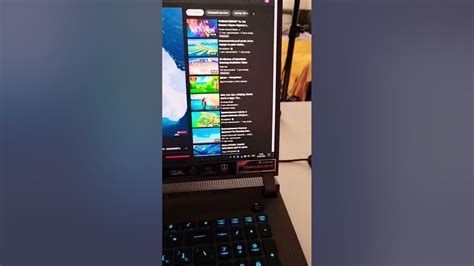
- Уменьшите яркость экрана. Яркий экран потребляет много энергии, поэтому уменьшите яркость, чтобы увеличить время работы ноутбука.
- Выключите ненужные программы и задачи. Закройте все приложения, которые вам не нужны, чтобы увеличить время работы ноутбука.
- Отключите беспроводные устройства, если не нужно их использовать. Они также потребляют энергию аккумулятора.
- Используйте энергосберегающие режимы. Они автоматически уменьшают потребление энергии при неактивности, продлевая время работы ноутбука.
- Очистите вентиляционные отверстия ноутбука, чтобы избежать перегрева.
- Замените старый аккумулятор на более емкий для продолжительной работы без подзарядки.
- Используйте режим сна или гибернации, чтобы сэкономить энергию и продлить время работы.
Эти простые действия помогут вам использовать ноутбук более эффективно и дольше, не подключая его к розетке.
Оптимизация настроек и программ
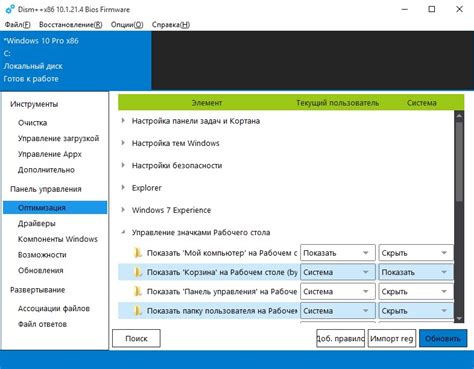
Управление яркостью экрана
Настройка яркости экрана помогает экономить заряд батареи. Используйте сочетание клавиш Fn + стрелки для установки оптимальной яркости.
Управление питанием
Настройте режим энергосбережения в Windows, чтобы продлить время работы ноутбука без подзарядки. Ноутбук будет работать с минимальными характеристиками процессора, экономя энергию.
Оптимизация программ
| Управление яркостью экрана | Экономное использование энергии |
| Управление питанием | Настройка для минимального потребления |
| Оптимизация программ | Закрытие ненужных процессов |
| Обновление драйверов | Улучшение работы устройства |
Применение этих методов поможет продлить время автономной работы ноутбука. Важно учитывать особенности каждого устройства и настраивать оптимизацию соответственно.
Использование энергосберегающих режимов
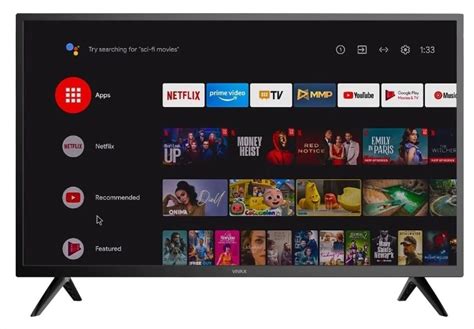
В Windows есть режим "Экономия заряда", который понижает производительность и блокирует определенные энергоемкие операции. Чтобы его включить, нужно нажать на значок батареи в системном трее и выбрать соответствующий пункт в меню. Также можно задать время бездействия, после которого ноутбук перейдет в спящий режим, и определить параметры гибернации, чтобы все данные сохранялись на жестком диске.
Если вы используете ноутбук на macOS, вам стоит воспользоваться функцией "Энергосбережение". Она позволяет управлять энергопотреблением, снизить яркость дисплея и ограничить активные задачи. Это продлит время работы ноутбука без подзарядки.
Еще один способ - отключить ненужные устройства, такие как камера, Wi-Fi, Bluetooth, USB-порты. Это можно сделать через клавиши или в настройках. Рассмотрите замену жесткого диска на SSD - он потребляет меньше энергии и обеспечивает быструю работу.
Помните, что энергосберегающие режимы могут снизить производительность ноутбука. Настройте их оптимально, учитывая свои потребности. При правильной настройке можно продлить время работы ноутбука без подзарядки.
Осторожно с внешними устройствами
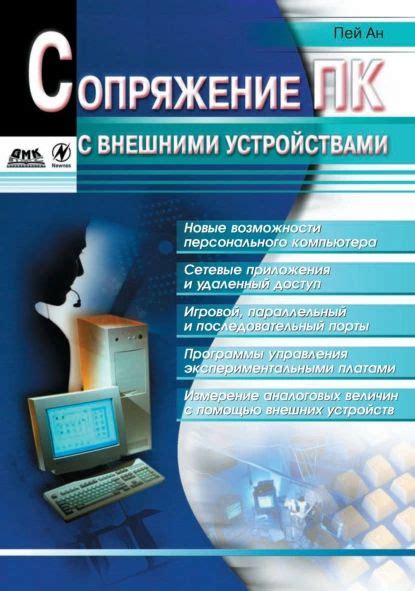
Подключение внешних устройств может уменьшить время работы ноутбука. Будьте осторожны при выборе и использовании таких устройств.
Чтобы сэкономить энергию, отключайте ненужные внешние устройства, когда не используете их. Например, если подключили флешку, но больше не используете, отключите ее от ноутбука.
Обратите внимание на тип подключаемых устройств. Некоторые внешние устройства потребляют больше энергии, поэтому учитывайте их при покупке или использовании.
Используйте беспроводные устройства для экономии энергии. Например, беспроводные мыши и клавиатуры потребляют меньше энергии, чем проводные. Обращайте на это внимание при выборе.
Каждое подключенное устройство влияет на время работы ноутбука без подзарядки. Планируйте использование устройств так, чтобы продлить время работы ноутбука.
Регулярная чистка системы охлаждения

Для избежания проблем с ноутбуком нужно чистить систему охлаждения. Вот что вам понадобится:
| Инструмент | Назначение |
|---|---|
| Кисть или пинцет | Удаление пыли из углов и малозаметных мест |
| Сжатый воздух | Продувка вентиляторов и радиаторов |
| Шерстяная тряпка | Протирка поверхностей компонентов |
| Изопропиловый спирт | Удаление жирных пятен |
Перед чисткой ноутбука выключите его, отключите от сети, снимите заднюю крышку и аккуратно удалите пыль с помощью кисти или пинцета, избегая повреждений.
После этого, используя сжатый воздух, продуйте вентиляторы и радиаторы, направляя поток воздуха в противоположную сторону выталкивания. Таким образом, вы удалите пыль, которая скапливается на радиаторах и вентиляторах.
Далее протрите поверхности компонентов шерстяной тряпкой, чтобы удалить пыль и следы пальцев. При необходимости, можно использовать небольшое количество изопропилового спирта для удаления жирных следов.
После завершения чистки системы охлаждения, соберите ноутбук обратно, установите заднюю крышку на место и включите его.
Чтобы максимально продлить время работы ноутбука без подзарядки, рекомендуется проводить подобную чистку системы охлаждения раз в несколько месяцев. Таким образом, вы обеспечите бесперебойную работу ноутбука и продлите срок его эксплуатации.
Выбор правильной операционной системы
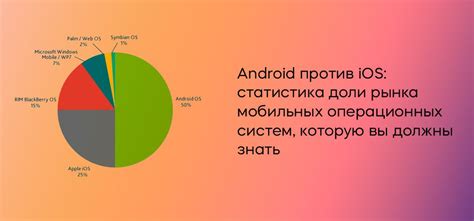
Выбор операционной системы оказывает значительное влияние на продолжительность работы ноутбука без подзарядки. Некоторые ОС известны своей эффективностью и оптимизацией работы на различных устройствах, включая ноутбуки. Вот несколько популярных вариантов:
- Windows 10: Хорошо оптимизирована для различных устройств, включая ноутбуки. Регулярные обновления улучшают производительность и энергоэффективность. Множество настроек позволяют управлять энергопотреблением и работой батареи.
- macOS: Операционная система macOS разработана для ноутбуков MacBook компании Apple. Она известна своей оптимизацией и эффективностью работы. MacBook с хорошим аппаратным и программным обеспечением обычно работает отлично и долго держит заряд батареи.
- Linux: Операционные системы Linux, например Ubuntu или Fedora, часто используются в качестве альтернативы Windows или macOS. Linux отличается энергоэффективностью и низкими требованиями к ресурсам. Кроме того, Linux обычно предоставляет пользователю больше контроля над энергопотреблением, что позволяет оптимизировать работу ноутбука.
Важно помнить, что каждая операционная система имеет свои преимущества и недостатки, поэтому выбор ОС для ноутбука должен зависеть от индивидуальных потребностей и предпочтений пользователя.
Применение энергетических дополнений

Когда стандартные методы оптимизации использования энергии не помогают продлить время работы ноутбука без подзарядки, можно воспользоваться энергетическими дополнениями. Эти дополнения позволяют повысить эффективность использования энергии и увеличить автономность ноутбука. Рассмотрим несколько полезных энергетических дополнений, которые помогут вам продлить время работы ноутбука.
- Регулярное обновление драйверов: Устаревшие драйверы могут негативно влиять на производительность и энергоэффективность ноутбука. Регулярное обновление драйверов поможет оптимизировать работу аппаратного обеспечения и снизить энергопотребление.
- Установка энергосберегающих программ: Существуют программы, которые управляют энергопотреблением, отключая неиспользуемые устройства и оптимизируя работу процессора. Установка таких программ поможет эффективно использовать энергию и продлить время работы ноутбука.
- Отключение беспроводных функций: Wi-Fi и Bluetooth потребляют много энергии. Если не используете эти функции, отключите их для экономии заряда аккумулятора.
- Использование энергосберегающих режимов: Многие ноутбуки имеют специальные режимы, которые позволяют снизить потребление энергии. Переключение на такой режим может увеличить время работы ноутбука без подзарядки.
- Оптимизация яркости экрана: Снижение яркости экрана до комфортного уровня поможет продлить автономность ноутбука.
Применение этих методов позволит продлить время работы ноутбука без подзарядки. Они помогут вам использовать энергию более рационально.
Контроль потребления энергии при работе браузера и приложений

1. Закройте неиспользуемые вкладки. Каждая открытая страница в браузере требует обработки и расходует энергию. Закрывайте те вкладки, которые в данный момент вам не нужны.
2. Отключите автозагрузку видео и анимации. Многие интернет-ресурсы автоматически загружают видео и анимацию при открытии страницы. Это может стать значительным потребителем энергии. Отключите автозагрузку или используйте инструменты браузера для блокировки видеороликов и анимации.
3. Используйте мобильные версии сайтов. Мобильные версии сайтов обычно имеют более оптимизированный интерфейс и расходуют меньше ресурсов, включая энергию. Если доступна мобильная версия нужного сайта, используйте ее.
4. Установите расширения для блокировки рекламы. Реклама на сайтах может создавать нагрузку на процессор и сокращать время работы ноутбука. Установите расширения для блокировки рекламы, чтобы снизить потребление энергии.
5. Избегайте лишних расширений браузера. У каждого расширения увеличивается потребление ресурсов, включая энергию. Удалите неиспользуемые или редко используемые расширения, чтобы сократить нагрузку на ноутбук.
6. Закройте приложения, работающие в фоновом режиме. Некоторые приложения, например мессенджеры и почтовые клиенты, могут тратить энергию, даже если вы с ними не работаете. Закройте такие приложения, если они в данный момент не нужны.
Вы также можете использовать приложения и инструменты для контроля потребления энергии. Например, в Windows и macOS есть встроенные средства анализа активности процессора и расхода энергии. Отслеживание этих параметров поможет определить, какие программы и процессы потребляют больше энергии и принять соответствующие меры.
Замена старой батареи на новую

Если время работы вашего ноутбука на одном заряде уменьшилось, возможно, причина в старой батарее. Батареи имеют ограниченный ресурс и со временем теряют емкость.
Замена старой батареи на новую может значительно увеличить время работы ноутбука без подзарядки. Приобретение оригинальной запасной батареи или качественной заменительной модели – это отличное решение, которое позволит вам снова наслаждаться длительной работой вашего ноутбука.
Как выбрать новую батарею для ноутбука?
При выборе новой батареи для ноутбука следует учитывать несколько факторов:
- Совместимость – проверьте, совпадает ли модель и характеристики новой батареи с вашим ноутбуком. Обратите внимание на марку, серию и модель ноутбука, а также на характеристики батареи, указанные в инструкции.
- Качество – старая батарея может потерять свои характеристики из-за износа или деформации. Лучше всего выбирать оригинальные батареи или сертифицированные заменители от известных производителей.
- Емкость – чем выше емкость батареи, тем дольше будет работать ноутбук без подзарядки. Однако стоит учесть, что батареи с большей емкостью могут быть более габаритными и тяжелыми.
Замена батареи на новую – простая процедура, которую можно выполнить самостоятельно. Если вы не уверены в своих навыках, лучше обратиться в сервисный центр или к специалисту, чтобы избежать повреждения ноутбука.
Помните, что замена старой батареи на новую – это один из способов продлить время работы ноутбука без подзарядки. Следуйте указанным рекомендациям и наслаждайтесь длительной и комфортной работой вашего ноутбука.